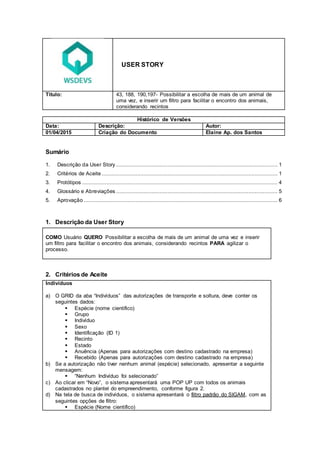
Documento de user story
- 1. USER STORY Titulo: 43, 188, 190,197- Possibilitar a escolha de mais de um animal de uma vez, e inserir um filtro para facilitar o encontro dos animais, considerando recintos Histórico de Versões Data: Descrição: Autor: 01/04/2015 Criação do Documento Elaine Ap. dos Santos Sumário 1. Descrição da User Story .................................................................................................... 1 2. Critérios de Aceite ............................................................................................................. 1 3. Protótipos ......................................................................................................................... 4 4. Glossário e Abreviações .................................................................................................... 5 5. Aprovação ........................................................................................................................ 6 1. Descrição da User Story COMO Usuário QUERO Possibilitar a escolha de mais de um animal de uma vez e inserir um filtro para facilitar o encontro dos animais, considerando recintos PARA agilizar o processo. 2. Critérios de Aceite Indivíduos a) O GRID da aba “Indivíduos” das autorizações de transporte e soltura, deve conter os seguintes dados: Espécie (nome cientifico) Grupo Indivíduo Sexo Identificação (ID 1) Recinto Estado Anuência (Apenas para autorizações com destino cadastrado na empresa) Recebido (Apenas para autorizações com destino cadastrado na empresa) b) Se a autorização não tiver nenhum animal (espécie) selecionado, apresentar a seguinte mensagem: “Nenhum Indivíduo foi selecionado” c) Ao clicar em “Novo”, o sistema apresentará uma POP UP com todos os animais cadastrados no plantel do empreendimento, conforme figura 2. d) Na tela de busca de indivíduos, o sistema apresentará o filtro padrão do SIGAM, com as seguintes opções de filtro: Espécie (Nome cientifico)
- 2. Grupo Nome do Indivíduo Sexo Identificação (ID 1 e ID 2) Recinto Estado Data de entrada Todos os filtros terão as seguintes condições: contém, igual a, diferente de, maior que, menor que, maior ou igual que, menor ou igual que, não contém, começa com, termina com, é nulo e não é nulo. e) O GRID da tela de indivíduos conterá as seguintes colunas: Espécie (Nome Cientifico) Grupo Indivíduo (Nome do indivíduo) Sexo Identificação (ID 1) Recinto Estado f) O sistema alterará os dados do GRID da tela de busca de indivíduos, conforme os filtros informados. g) Ao selecionar um ou mais animais, selecionar um estado e clicar em “Alterar Estado”, o sistema alterará o estado do animal no GRID e no plantel. h) Ao clicar em “Retornar”, o sistema fechará a tela de busca de indivíduos sem processar nenhum animal. i) Ao selecionar um ou mais animais e clicar em “Confirmar espécies”, o sistema fechará a tela de busca e apresentará os animais selecionados na aba de indivíduos da autorização. Ao clicar em “Confirmar espécies” e o sistema identificar que nenhum animal foi selecionado apresentar a seguintes mensagem: “Por gentileza, selecione pelo menos uma espécie/animal”. j) Ao clicar em “Novo” novamente, o sistema não trará na tela de busca de indivíduos os animais já selecionados no GRID de indivíduos. k) Ao selecionar um ou mais animais e clicar em “Excluir”, o sistema retirará os animais do GRID de indivíduos, e eles voltarão a serem apresentados na tela de busca de indivíduos. l) Ao clicar na edição (lápis do GRID na linha da espécie) o sistema apresentará a tela, com os mesmos dados do indivíduo no plantel, conforme figura 3. Quando o usuário excluir o animal da autorização, apenas excluirá da autorização, não excluindo assim do plantel. O usuário poderá alterar apenas o estado do animal, nesta tela de consulta do plantel dentro da autorização. m) Na categoria da autorização dentro do processo, alterar a aba indivíduo conforme as alterações solicitadas acima. n) Para autorização de transporte onde o empreendimento é cadastrado no GEFAU, quando o empreendimento de destino der recebimento preencher corretamente os dados Data de Saída, Estado do animal, Motivo da saída, destino e documento de destino. Quando o empreendimento não estiver cadastrado no GEFAU, a saída será preenchida quando a autorização for emitida. Lotes o) O GRID da aba “Lotes” das autorizações de transporte e soltura, deve conter os seguintes dados, conforme figura 4: Espécie (nome cientifico) Grupo Nome do Lote Machos (Número de Machos) Fêmeas (Número de Fêmeas) Indeter. (Número de Indeterminados)
- 3. Total (Somatório de machos, fêmeas e indeterminados) Estado Anuência (Apenas para autorizações com destino cadastrado na empresa) Recebido (Apenas para autorizações com destino cadastrado na empresa) p) Se a autorização não tiver nenhum lote selecionado, apresentar a seguinte mensagem: “Nenhum lote foi selecionado” q) Ao clicar em “Novo”, o sistema apresentará uma POP UP com todos os lotes cadastrados no plantel do empreendimento, conforme figura 5. r) Na tela de busca de lote, o sistema apresentará o filtro padrão do SIGAM, com as seguintes opções de filtro: Espécie (Nome cientifico) Grupo Nome do lote Estado Data de entrada Todos os filtros terão as seguintes condições: contém, igual a, diferente de, maior que, menor que, maior ou igual que, menor ou igual que, não contém, começa com, termina com, é nulo e não é nulo. s) O GRID da tela de lotes conterá as seguintes colunas: Espécie (Nome Cientifico) Grupo Nome do lote Machos (Número de Machos) Fêmeas (Número de Fêmeas) Indeter. (Número de Indeterminados) Total (Somatório de machos, fêmeas e indeterminados) Estado t) O sistema alterará os dados do GRID da tela de busca de lote, conforme os filtros informados. u) Ao selecionar um ou mais lotes, selecionar um estado e clicar em “Alterar Estado”, o sistema alterará o estado do lote no GRID e no plantel. v) Ao clicar em “Retornar”, o sistema fechará a tela de busca de lote sem processar nenhum lote. w) Ao selecionar um ou mais lotes e clicar em “Confirmar lotes”, o sistema fechará a tela de busca e apresentará os lotes selecionados na aba de lote da autorização. Ao clicar em “Confirmar lotes” e o sistema identificar que nenhum lote foi selecionado apresentar a seguintes mensagem: “Por gentileza, selecione pelo menos um lote”. x) Ao clicar em “Novo” novamente, o sistema não trará na tela de busca os lotes já selecionados no GRID de lotes. y) Ao selecionar um ou mais lotes e clicar em “Excluir”, o sistema retirará os lotes do GRID de indivíduos, e eles voltarão a serem apresentados na tela de busca de lotes. z) Ao clicar na edição (lápis do GRID na linha do lote) o sistema apresentará a tela, com os mesmos dados do lote no plantel, conforme figura 6. Quando o usuário excluir o lote da autorização, apenas excluirá da autorização, não excluindo assim do plantel. O usuário poderá alterar apenas o estado do lote, nesta tela de consulta do plantel dentro da autorização. aa) Na categoria da autorização dentro do processo, alterar a aba lotes conforme as alterações solicitadas acima. bb) Para autorização de transporte onde o empreendimento é cadastrado no GEFAU, quando o empreendimento de destino der recebimento preencher corretamente os dados Data de Saída, Estado dos animais, Motivo da saída, destino e documento de destino. Quando o empreendimento não estiver cadastrado no GEFAU, a saída será preenchida quando a autorização for emitida.
- 4. 3. Protótipos Figura 1 – Aba “Individuo” Figura 2 – Busca de indivíduos para a Autorização Figura 3 – Edição Aba “Indivíduos”
- 5. Figura 4 – Aba “Lote” da autorização Figura 5 – Busca de lotes para a Autorização Figura 6 – Edição Aba “Lotes”
- 6. 4. Aprovação APROVAÇÃO Nome do aprovador: Data da aprovação: E-mail: Telefone: Assinatura do aprovador: APROVAÇÃO Nome do aprovador: Data da aprovação: E-mail: Telefone: Assinatura do aprovador: